مؤلف:
Christy White
تاريخ الخلق:
8 قد 2021
تاريخ التحديث:
23 يونيو 2024

المحتوى
لعرض الصور على النحو المنشود ، يجب معايرة شاشتك. إذا كنت مصمم ويب أو مصورًا رقميًا أو فنانًا رسوميًا ، فهذا أكثر أهمية. لا ترغب في قضاء ساعات في انتقاء لوحة الألوان المناسبة والرائعة فقط لتكتشف أنها لن تظهر على شاشة شخص آخر أو تطبع ؛ سيتعين عليك معايرة الشاشة للتأكد من حصولها على ما تراه.
لتخطو
جزء 1 من 2: أشياء يجب فعلها قبل المعايرة
 تحقق من دقة الشاشة. حدد أعلى دقة ممكنة ، ما لم يصبح النص صغيرًا جدًا. الرجوع إلى الدليل أو مربع العرض للحصول على الدقة القياسية. اضبط الشاشة على هذا.
تحقق من دقة الشاشة. حدد أعلى دقة ممكنة ، ما لم يصبح النص صغيرًا جدًا. الرجوع إلى الدليل أو مربع العرض للحصول على الدقة القياسية. اضبط الشاشة على هذا.  تأكد من أن شاشة الكمبيوتر في وضع الألوان العالية ووضع 24 بت. إذا كانت الشاشة ملونة 16 بت ، فإن عمق اللون لا يكفي للمعايرة.
تأكد من أن شاشة الكمبيوتر في وضع الألوان العالية ووضع 24 بت. إذا كانت الشاشة ملونة 16 بت ، فإن عمق اللون لا يكفي للمعايرة. - في Windows ، يمكنك التحقق من ذلك عن طريق النقر بزر الماوس الأيمن على سطح المكتب و خصائص الرسوم البيانية لإختيار.
- على جهاز Mac ، أنت تختار التفضيلات > يعرض > الألوان: بالملايين.
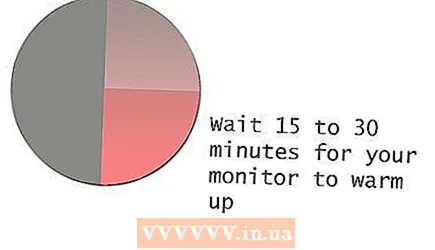 اسمح للشاشة بالتسخين لمدة 15 دقيقة على الأقل (يفضل 30) قبل بدء المعايرة. هذا يضمن أن جهاز الكمبيوتر الخاص بك جاهز تمامًا.
اسمح للشاشة بالتسخين لمدة 15 دقيقة على الأقل (يفضل 30) قبل بدء المعايرة. هذا يضمن أن جهاز الكمبيوتر الخاص بك جاهز تمامًا.  تأكد من عدم وجود انعكاسات أو وهج أو ضوء مباشر على الشاشة. لا يجب أن تكون الغرفة مظلمة ، لكن الضوء غير المباشر يجب ألا يؤثر على ما تراه على الشاشة.
تأكد من عدم وجود انعكاسات أو وهج أو ضوء مباشر على الشاشة. لا يجب أن تكون الغرفة مظلمة ، لكن الضوء غير المباشر يجب ألا يؤثر على ما تراه على الشاشة.  اطبع صورة اختبارية على طابعة احترافية. اختر صورة تم التقاطها في وضح النهار لشخص ذو لون بشرة طبيعي ، واطبعها بأعلى جودة وأعلى جودة ، وإعدادات ورق الصور اللامع. اترك الطباعة تجف في مكان مظلم لبضع ساعات ، حتى يتم امتصاص الألوان بشكل دائم.
اطبع صورة اختبارية على طابعة احترافية. اختر صورة تم التقاطها في وضح النهار لشخص ذو لون بشرة طبيعي ، واطبعها بأعلى جودة وأعلى جودة ، وإعدادات ورق الصور اللامع. اترك الطباعة تجف في مكان مظلم لبضع ساعات ، حتى يتم امتصاص الألوان بشكل دائم.
جزء 2 من 2: معايرة شاشة الكمبيوتر
 اضبط التباين والسطوع على شاشتك. يمكن العثور على الأزرار الخاصة بذلك في أسفل الشاشة أو في قائمة الشاشة. ابحث على الإنترنت عن شاشة اختبار المعايرة.
اضبط التباين والسطوع على شاشتك. يمكن العثور على الأزرار الخاصة بذلك في أسفل الشاشة أو في قائمة الشاشة. ابحث على الإنترنت عن شاشة اختبار المعايرة. - يمكنك العثور على أداة معايرة مجانية هنا.
 افتح ملف الصورة الذي طبعته للتو.
افتح ملف الصورة الذي طبعته للتو. امسك النسخة المطبوعة بجانب النسخة الأصلية على الشاشة وقارن.
امسك النسخة المطبوعة بجانب النسخة الأصلية على الشاشة وقارن. اضبط مستويات السطوع والتباين واللون (الأحمر والأخضر والأزرق) للشاشة بحيث تكون الطباعة والصورة على الشاشة متشابهة قدر الإمكان. يستغرق هذا وقتًا ويتطلب عينًا جيدة للون. إذا كنت تريد استخدام برنامج لمعايرة الشاشة ، فتابع إلى الخطوة التالية.
اضبط مستويات السطوع والتباين واللون (الأحمر والأخضر والأزرق) للشاشة بحيث تكون الطباعة والصورة على الشاشة متشابهة قدر الإمكان. يستغرق هذا وقتًا ويتطلب عينًا جيدة للون. إذا كنت تريد استخدام برنامج لمعايرة الشاشة ، فتابع إلى الخطوة التالية.  استخدم برنامجًا قياسيًا ، مثل Adobe Gamma (إذا كان لديك Adobe Photoshop 7 أو أقدم) ، كويك جاما (مجانا)، Apple ColorSync، أو مونيكا بالنسبة لنظام التشغيل Linux ، لمعايرة الشاشة.
استخدم برنامجًا قياسيًا ، مثل Adobe Gamma (إذا كان لديك Adobe Photoshop 7 أو أقدم) ، كويك جاما (مجانا)، Apple ColorSync، أو مونيكا بالنسبة لنظام التشغيل Linux ، لمعايرة الشاشة.- للوصول إلى Adobe Gamma ، انقر فوق "ابدأ" و "الإعدادات" و "لوحة التحكم".
- ينطبق ما يلي على جميع البرامج: اتبع التعليمات خطوة بخطوة للمعايرة.يوفر لك هذا معايرة قياسية لمستخدم Photoshop العادي ، الذي لا يحتاج إلى طباعة العديد من الصور.
 ضع في اعتبارك شراء برنامج خاص ، جنبًا إلى جنب مع مقياس الألوان (جهاز يقرأ قيم الألوان الفعلية التي تنتجها شاشتك) ، إذا كان اللون حيويًا لعملك. بعض أنظمة المعايرة تستحق التفكير فيها:
ضع في اعتبارك شراء برنامج خاص ، جنبًا إلى جنب مع مقياس الألوان (جهاز يقرأ قيم الألوان الفعلية التي تنتجها شاشتك) ، إذا كان اللون حيويًا لعملك. بعض أنظمة المعايرة تستحق التفكير فيها: - جهاز CalMAN RGB من SpectraCal
- كولور فيجن سبايدر 3 برو
- ColorVision Color Plus (ممتاز للاستخدام المنزلي)
- موناكو سيستمز موناكو OPTIX
- شاشة جريتاج ماكبث آي وان.
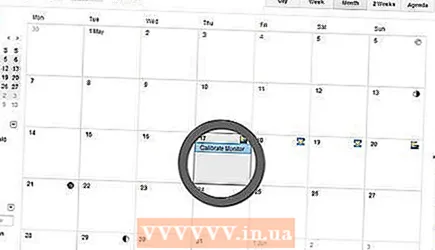 قم بمعايرة شاشتك كل 2 إلى 4 أسابيع للحصول على دقة بصرية مثالية.
قم بمعايرة شاشتك كل 2 إلى 4 أسابيع للحصول على دقة بصرية مثالية.
نصائح
- اطلب من أحد المحترفين معايرة شاشتك إذا لم تكن مرتاحًا تمامًا لهذه الفكرة ، أو إذا كنت غير قادر على تحقيق النتيجة المرجوة. يمكن العثور على خدمات المعايرة عبر الإنترنت.
- يمكنك أيضًا استخدام زر المعايرة التلقائية الموجود على شاشتك.
تحذيرات
- استخدم فقط المطبوعات الاختبارية التي قمت بإنشائها على ورق صور حقيقي من معمل صور احترافي لمعايرة الشاشة. من الحماقة إضاعة الوقت في معايرة الشاشة عندما تكون طابعتك هي التي تحتاج إلى القيام بشيء حيال ذلك. في كثير من الأحيان ستحتاج الطابعة إلى ضبطها بشكل صحيح أكثر من الشاشة. لا تعتمد على المطبوعات التي تقوم بها على طابعتك الخاصة. ستعرض كل ماركة طابعة لوحة ألوان مختلفة. ينطبق هذا أيضًا على ماركات مختلفة من ورق الطباعة في نفس الطابعة.
- إذا كنت تقوم بتشغيل Windows Vista ، فستفقد بيانات ملف تعريف ICC (اتحاد الألوان الدولي) / ICM (إدارة ألوان الصورة) بمجرد تسجيل الخروج.
- إذا كان لديك عدة برامج معايرة على جهاز الكمبيوتر الخاص بك ، فتأكد من أنها لا تعمل في نفس الوقت ، وإلا ستظهر تعارضات.



